三、vlan端口与mac地址绑定
- 格式:doc
- 大小:153.50 KB
- 文档页数:3

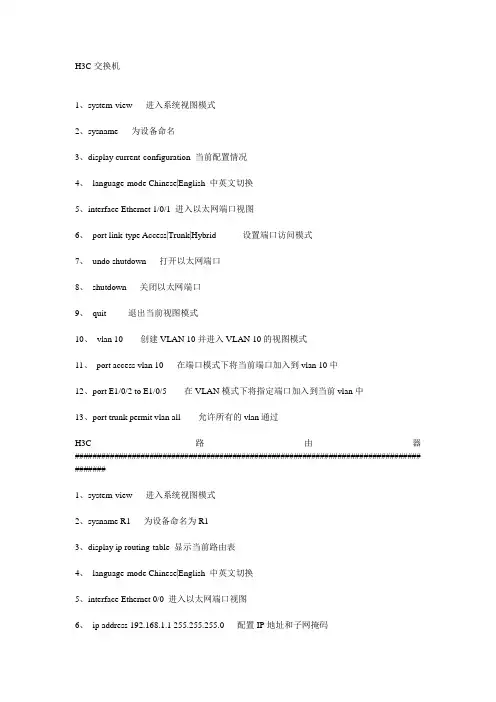
H3C交换机1、system-view 进入系统视图模式2、sysname 为设备命名3、display current-configuration 当前配置情况4、language-mode Chinese|English 中英文切换5、interface Ethernet 1/0/1 进入以太网端口视图6、port link-type Access|Trunk|Hybrid 设置端口访问模式7、undo shutdown 打开以太网端口8、shutdown 关闭以太网端口9、quit 退出当前视图模式10、vlan 10 创建VLAN 10并进入VLAN 10的视图模式11、port access vlan 10 在端口模式下将当前端口加入到vlan 10中12、port E1/0/2 to E1/0/5 在VLAN模式下将指定端口加入到当前vlan中13、port trunk permit vlan all 允许所有的vlan通过H3C路由器############################################################################### #######1、system-view 进入系统视图模式2、sysname R1 为设备命名为R13、display ip routing-table 显示当前路由表4、language-mode Chinese|English 中英文切换5、interface Ethernet 0/0 进入以太网端口视图6、ip address 192.168.1.1 255.255.255.0 配置IP地址和子网掩码7、undo shutdown 打开以太网端口8、shutdown 关闭以太网端口9、quit 退出当前视图模式10、ip route-static 192.168.2.0 255.255.255.0 192.168.12.2 description To.R2 配置静态路由11、ip route-static 0.0.0.0 0.0.0.0 192.168.12.2 description To.R2 配置默认的路由H3C S3100 SwitchH3C S3600 SwitchH3C MSR 20-20 Router############################################################################### ###########1、调整超级终端的显示字号;2、捕获超级终端操作命令行,以备日后查对;3、language-mode Chinese|English 中英文切换;4、复制命令到超级终端命令行,粘贴到主机;5、交换机清除配置:<H3C>reset save ;<H3C>reboot ;6、路由器、交换机配置时不能掉电,连通测试前一定要检查网络的连通性,不要犯最低级的错误。
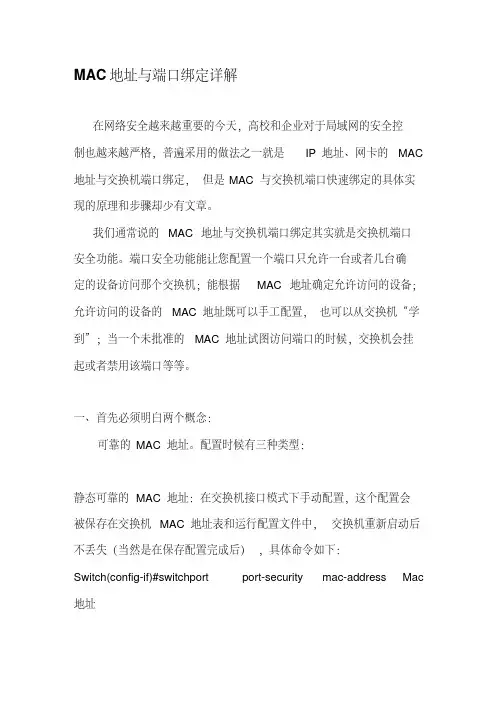
MAC地址与端口绑定详解在网络安全越来越重要的今天,高校和企业对于局域网的安全控制也越来越严格,普遍采用的做法之一就是IP地址、网卡的MAC 地址与交换机端口绑定,但是MAC与交换机端口快速绑定的具体实现的原理和步骤却少有文章。
我们通常说的MAC地址与交换机端口绑定其实就是交换机端口安全功能。
端口安全功能能让您配置一个端口只允许一台或者几台确定的设备访问那个交换机;能根据MAC地址确定允许访问的设备;允许访问的设备的MAC地址既可以手工配置,也可以从交换机“学到”;当一个未批准的MAC地址试图访问端口的时候,交换机会挂起或者禁用该端口等等。
一、首先必须明白两个概念:可靠的MAC地址。
配置时候有三种类型:静态可靠的MAC地址:在交换机接口模式下手动配置,这个配置会被保存在交换机MAC地址表和运行配置文件中,交换机重新启动后不丢失(当然是在保存配置完成后),具体命令如下:Switch(config-if)#switchport port-security mac-address Mac 地址动态可靠的MAC地址:这种类型是交换机默认的类型。
在这种类型下,交换机会动态学习MAC地址,但是这个配置只会保存在MAC 地址表中,不会保存在运行配置文件中,并且交换机重新启动后,这些MAC地址表中的MAC地址自动会被清除。
黏性可靠的MAC地址:这种类型下,可以手动配置MAC地址和端口的绑定,也可以让交换机自动学习来绑定,这个配置会被保存在MAC地址中和运行配置文件中,如果保存配置,交换机重起动后不用再自动重新学习MAC地址,虽然黏性的可靠的MAC地址可以手动配置,但是CISCO官方不推荐这样做。
具体命令如下:Switch(config-if)#switchport port-security mac-address sticky其实在上面这条命令配置后并且该端口得到MAC地址后,会自动生成一条配置命令Switch(config-if)#switchport port-security mac-address stickyMac地址这也是为何在这种类型下CISCO不推荐手动配置MAC地址的原因。
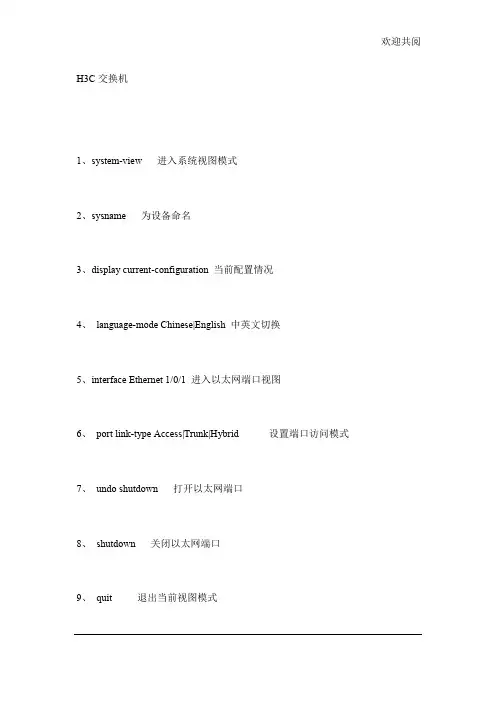
欢迎共阅H3C交换机1、system-view 进入系统视图模式2、sysname 为设备命名3、display current-configuration 当前配置情况4、language-mode Chinese|English 中英文切换5、interface Ethernet 1/0/1 进入以太网端口视图6、port link-type Access|Trunk|Hybrid 设置端口访问模式7、undo shutdown 打开以太网端口8、shutdown 关闭以太网端口9、quit 退出当前视图模式10、vlan 10 创建VLAN 10并进入VLAN 10的视图模式11、port access vlan 10 在端口模式下将当前端口加入到vlan 10中12、port E1/0/2 to E1/0/5 在VLAN模式下将指定端口加入到当前vlan中13、port trunk permit vlan all 允许所有的vlan通过H3C路由器##################################################################### #################1、system-view 进入系统视图模式2、sysname R1 为设备命名为R13、display ip routing-table 显示当前路由表4、language-mode Chinese|English 中英文切换5、interface Ethernet 0/0 进入以太网端口视图7、undo shutdown 打开以太网端口8、shutdown 关闭以太网端口9、quit 退出当前视图模式H3C S3100 SwitchH3C S3600 SwitchH3C MSR 20-20 Router#################################################################### ######################1、调整超级终端的显示字号;2、捕获超级终端操作命令行,以备日后查对;3、language-mode Chinese|English 中英文切换;4、复制命令到超级终端命令行,粘贴到主机;5、交换机清除配置:<H3C>reset save ;<H3C>reboot ;6、路由器、交换机配置时不能掉电,连通测试前一定要检查网络的连通性,不要犯最低级的错误。
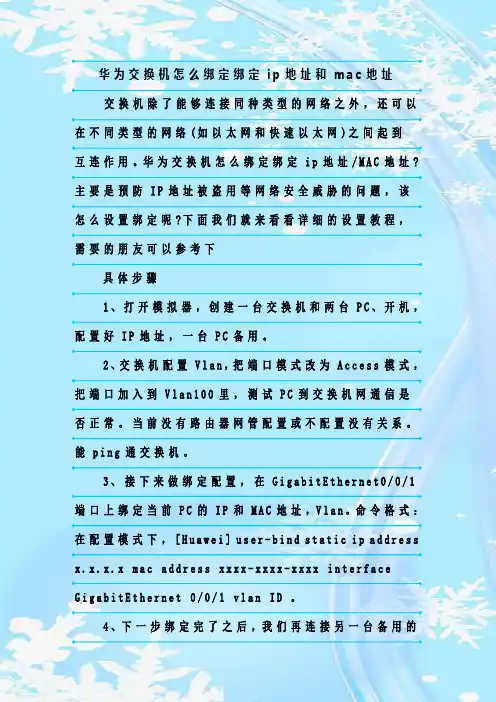
华为交换机怎么绑定绑定i p地址和m a c地址交换机除了能够连接同种类型的网络之外,还可以在不同类型的网络(如以太网和快速以太网)之间起到互连作用。
华为交换机怎么绑定绑定i p地址/M A C地址?主要是预防I P地址被盗用等网络安全威胁的问题,该怎么设置绑定呢?下面我们就来看看详细的设置教程,需要的朋友可以参考下具体步骤1、打开模拟器,创建一台交换机和两台P C、开机,配置好I P地址,一台P C备用。
2、交换机配置V l a n,把端口模式改为A c c e s s模式,把端口加入到V l a n100里,测试P C到交换机网通信是否正常。
当前没有路由器网管配置或不配置没有关系。
能p i n g通交换机。
3、接下来做绑定配置,在G i g a b i t E t h e r n e t0/0/1端口上绑定当前P C的I P和M A C地址,V l a n。
命令格式:在配置模式下,[H u a w e i] u s e r-b i n d s t a t i c i p a d d r e s s x.x.x.x m a c a d d r e s s x x x x-x x x x-x x x x i n t e r f a c eG i g a b i t E t h e r n e t0/0/1v l a n I D。
4、下一步绑定完了之后,我们再连接另一台备用的P C到交换机 i n t e r f a c e G i g a b i t E t h e r n e t0/0/1端口上。
5、换了另一台P C会不会p i n g通交换机。
很显然已经p i n g不同。
怎么样?是不是很简单呢?相关阅读:交换机工作原理过程交换机工作于O S I参考模型的第二层,即数据链路层。
交换机内部的C P U会在每个端口成功连接时,通过将M A C地址和端口对应,形成一张M A C表。
在今后的通讯中,发往该M A C地址的数据包将仅送往其对应的端口,而不是所有的端口。
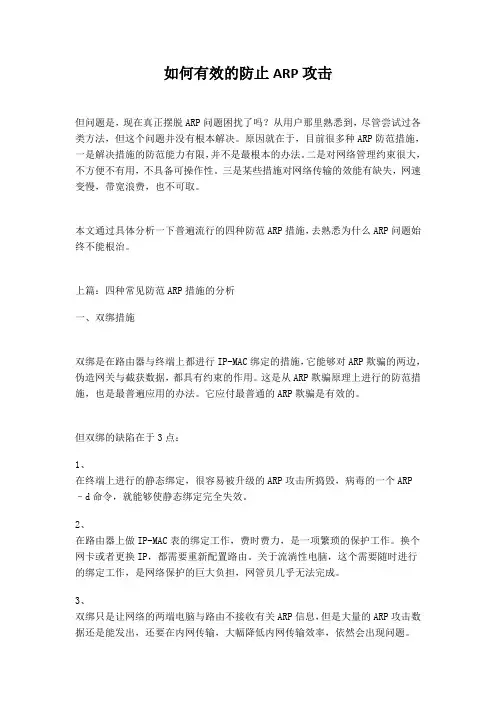
如何有效的防止ARP攻击但问题是,现在真正摆脱ARP问题困扰了吗?从用户那里熟悉到,尽管尝试过各类方法,但这个问题并没有根本解决。
原因就在于,目前很多种ARP防范措施,一是解决措施的防范能力有限,并不是最根本的办法。
二是对网络管理约束很大,不方便不有用,不具备可操作性。
三是某些措施对网络传输的效能有缺失,网速变慢,带宽浪费,也不可取。
本文通过具体分析一下普遍流行的四种防范ARP措施,去熟悉为什么ARP问题始终不能根治。
上篇:四种常见防范ARP措施的分析一、双绑措施双绑是在路由器与终端上都进行IP-MAC绑定的措施,它能够对ARP欺骗的两边,伪造网关与截获数据,都具有约束的作用。
这是从ARP欺骗原理上进行的防范措施,也是最普遍应用的办法。
它应付最普通的ARP欺骗是有效的。
但双绑的缺陷在于3点:1、在终端上进行的静态绑定,很容易被升级的ARP攻击所捣毁,病毒的一个ARP –d命令,就能够使静态绑定完全失效。
2、在路由器上做IP-MAC表的绑定工作,费时费力,是一项繁琐的保护工作。
换个网卡或者更换IP,都需要重新配置路由。
关于流淌性电脑,这个需要随时进行的绑定工作,是网络保护的巨大负担,网管员几乎无法完成。
3、双绑只是让网络的两端电脑与路由不接收有关ARP信息,但是大量的ARP攻击数据还是能发出,还要在内网传输,大幅降低内网传输效率,依然会出现问题。
因此,尽管双绑曾经是ARP防范的基础措施,但由于防范能力有限,管理太烦恼,现在它的效果越来越有限了。
二、ARP个人防火墙在一些杀毒软件中加入了ARP个人防火墙的功能,它是通过在终端电脑上对网关进行绑定,保证不受网络中假网关的影响,从而保护自身数据不被窃取的措施。
ARP防火墙使用范围很广,有很多人以为有了防火墙,ARP攻击就不构成威胁了,事实上完全不是那么回事。
ARP个人防火墙也有很大缺陷:1、它不能保证绑定的网关一定是正确的。
假如一个网络中已经发生了ARP欺骗,有人在伪造网关,那么,ARP个人防火墙上来就会绑定这个错误的网关,这是具有极大风险的。

华为交换机怎么绑定绑定ip地址/MAC地址交换机的主要功能包括物理编址、网络拓扑结构、错误校验、帧序列以及流控。
交换机还具备了一些新的功能,如对VLAN(虚拟局域网)的支持、对链路汇聚的支持,甚至有的还具有防火墙的功能。
有时为了预防IP地址被盗用等网络安全威胁的问题,需要设置绑定呢,具体怎么设置呢?下面我们就来看看详细的设置教程,需要的朋友可以参考下方法步骤1、打开模拟器,创建一台交换机和两台PC、开机,配置好IP地址,一台PC备用。
2、交换机配置Vlan,把端口模式改为Access模式,把端口加入到Vlan100里,测试PC到交换机网通信是否正常。
当前没有路由器网管配置或不配置没有关系。
能ping通交换机。
3、接下来做绑定配置,在GigabitEthernet0/0/1端口上绑定当前PC的IP和MAC地址,Vlan。
命令格式:在配置模式下,[Huawei]user-bindstaticipaddressx.x.x.xmacaddressxxxx-xxxx-xxxxinterfaceGigabitEthernet0/0/1vlanID。
4、下一步绑定完了之后,我们再连接另一台备用的PC到交换机interfaceGigabitEthernet0/0/1端口上。
5、换了另一台PC会不会ping通交换机。
很显然已经ping 不同。
怎么样?是不是很简单呢?补充:交换机基本使用方法作为基本核心交换机使用,连接多个有线设备使用:网络结构如下图,基本连接参考上面的【方法/步骤1:基本连接方式】作为网络隔离使用:对于一些功能好的交换机,可以通过模式选择开关选择网络隔离模式,实现网络隔离的作用,可以只允许普通端口和UPlink端口通讯,普通端口之间是相互隔离不可以通讯的除了作为核心交换机(中心交换机)使用,还可以作为扩展交换机(接入交换机)来扩展网络放在路由器上方,扩展网络供应商的网络线路(用于一条线路多个IP的网络),连接之后不同的路由器用不同的IP连接至公网相关阅读:交换机硬件故障常见问题电源故障:由于外部供电不稳定,或者电源线路老化或者雷击等原因导致电源损坏或者风扇停止,从而不能正常工作。
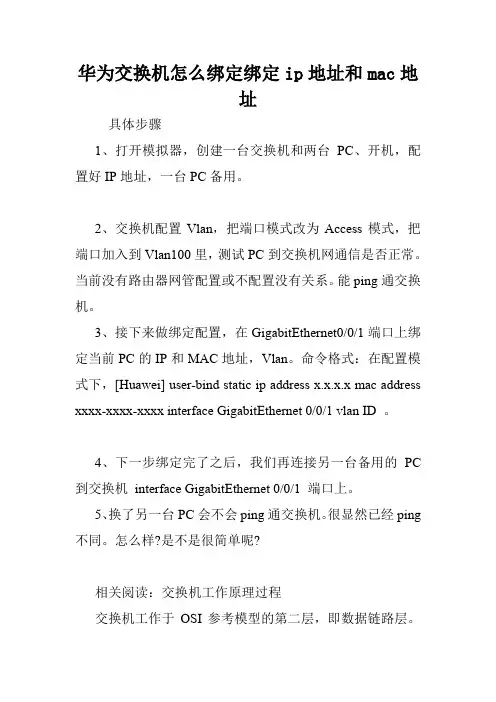
华为交换机怎么绑定绑定ip地址和mac地址具体步骤1、打开模拟器,创建一台交换机和两台PC、开机,配置好IP地址,一台PC备用。
2、交换机配置Vlan,把端口模式改为Access模式,把端口加入到Vlan100里,测试PC到交换机网通信是否正常。
当前没有路由器网管配置或不配置没有关系。
能ping通交换机。
3、接下来做绑定配置,在GigabitEthernet0/0/1端口上绑定当前PC的IP和MAC地址,Vlan。
命令格式:在配置模式下,[Huawei] user-bind static ip address x.x.x.x mac address xxxx-xxxx-xxxx interface GigabitEthernet 0/0/1 vlan ID 。
4、下一步绑定完了之后,我们再连接另一台备用的PC 到交换机interface GigabitEthernet 0/0/1 端口上。
5、换了另一台PC会不会ping通交换机。
很显然已经ping 不同。
怎么样?是不是很简单呢?相关阅读:交换机工作原理过程交换机工作于OSI参考模型的第二层,即数据链路层。
交换机内部的CPU会在每个端口成功连接时,通过将MAC 地址和端口对应,形成一张MAC表。
在今后的通讯中,发往该MAC地址的数据包将仅送往其对应的端口,而不是所有的端口。
因此,交换机可用于划分数据链路层广播,即冲突域;但它不能划分网络层广播,即广播域。
交换机拥有一条很高带宽的背部总线和内部交换矩阵。
交换机的所有的端口都挂接在这条背部总线上,控制电路收到数据包以后,处理端口会查找内存中的地址对照表以确定目的MAC(网卡的硬件地址)的NIC(网卡)挂接在哪个端口上,通过内部交换矩阵迅速将数据包传送到目的端口,目的MAC若不存在,广播到所有的端口,接收端口回应后交换机会学习新的MAC地址,并把它添加入内部MAC地址表中。
使用交换机也可以把网络分段,通过对照IP地址表,交换机只允许必要的网络流量通过交换机。
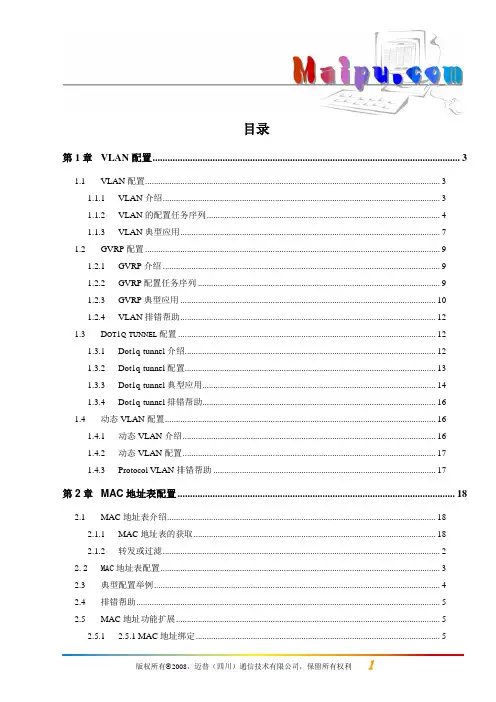
目录第1章VLAN配置 (3)1.1 VLAN配置 (3)1.1.1 VLAN介绍 (3)1.1.2 VLAN的配置任务序列 (4)1.1.3 VLAN典型应用 (7)1.2 GVRP配置 (9)1.2.1 GVRP介绍 (9)1.2.2 GVRP配置任务序列 (9)1.2.3 GVRP典型应用 (10)1.2.4 VLAN排错帮助 (12)1.3 D OT1Q-TUNNEL配置 (12)1.3.1 Dot1q-tunnel介绍 (12)1.3.2 Dot1q-tunnel配置 (13)1.3.3 Dot1q-tunnel典型应用 (14)1.3.4 Dot1q-tunnel排错帮助 (16)1.4 动态VLAN配置 (16)1.4.1 动态VLAN介绍 (16)1.4.2 动态VLAN配置 (17)1.4.3 Protocol VLAN排错帮助 (17)第2章MAC地址表配置 (18)2.1 MAC地址表介绍 (18)2.1.1 MAC地址表的获取 (18)2.1.2 转发或过滤 (2)2.2MAC地址表配置 (3)2.3 典型配置举例 (4)2.4 排错帮助 (5)2.5 MAC地址功能扩展 (5)2.5.1 2.5.1 MAC地址绑定 (5)2.5.1.1MAC地址绑定介绍 (5)2.5.1.2MAC地址绑定配置任务序列 (6)2.5.1.3MAC地址绑定排错帮助 (8)第1章VLAN配置1.1VLAN配置1.1.1VLAN介绍VLAN(Virtual Local Area Network)即虚拟局域网,这项技术可以根据功能、应用或者管理的需要将局域网内部的设备逻辑地划分为一个个网段,从而形成一个个虚拟的工作组,并且不需要考虑设备的实际物理位置。
IEEE颁布了IEEE802.1Q协议以规定标准化VLAN的实现方案,交换机的VLAN 功能即按照802.1Q的标准实现。
VLAN技术的特点在于可以动态的根据需要将一个大的局域网划分成许多不同的广播域:图1-1 按照逻辑定义的VLAN网络每个广播域即一个VLAN,VLAN和物理上的局域网有相同的属性,不同之处只在于VLAN是逻辑的而不是物理的划分,所以VLAN的划分不必根据实际的物理位置,而每个VLAN内部的广播、组播和单播流量都是与其它VLAN隔绝的。
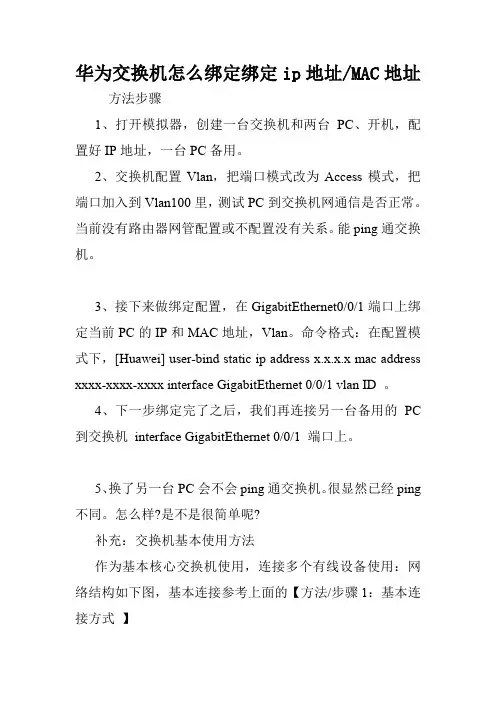
华为交换机怎么绑定绑定ip地址/MAC地址方法步骤1、打开模拟器,创建一台交换机和两台PC、开机,配置好IP地址,一台PC备用。
2、交换机配置Vlan,把端口模式改为Access模式,把端口加入到Vlan100里,测试PC到交换机网通信是否正常。
当前没有路由器网管配置或不配置没有关系。
能ping通交换机。
3、接下来做绑定配置,在GigabitEthernet0/0/1端口上绑定当前PC的IP和MAC地址,Vlan。
命令格式:在配置模式下,[Huawei] user-bind static ip address x.x.x.x mac address xxxx-xxxx-xxxx interface GigabitEthernet 0/0/1 vlan ID 。
4、下一步绑定完了之后,我们再连接另一台备用的PC 到交换机interface GigabitEthernet 0/0/1 端口上。
5、换了另一台PC会不会ping通交换机。
很显然已经ping 不同。
怎么样?是不是很简单呢?补充:交换机基本使用方法作为基本核心交换机使用,连接多个有线设备使用:网络结构如下图,基本连接参考上面的【方法/步骤1:基本连接方式】作为网络隔离使用:对于一些功能好的交换机,可以通过模式选择开关选择网络隔离模式,实现网络隔离的作用,可以只允许普通端口和UPlink端口通讯,普通端口之间是相互隔离不可以通讯的除了作为核心交换机(中心交换机)使用,还可以作为扩展交换机(接入交换机)来扩展网络放在路由器上方,扩展网络供应商的网络线路(用于一条线路多个IP的网络),连接之后不同的路由器用不同的IP连接至公网相关阅读:交换机硬件故障常见问题电源故障:由于外部供电不稳定,或者电源线路老化或者雷击等原因导致电源损坏或者风扇停止,从而不能正常工作。
由于电源缘故而导致机内其他部件损坏的事情也经常发生。
如果面板上的POWER指示灯是绿色的,就表示是正常的;如果该指示灯灭了,则说明交换机没有正常供电。
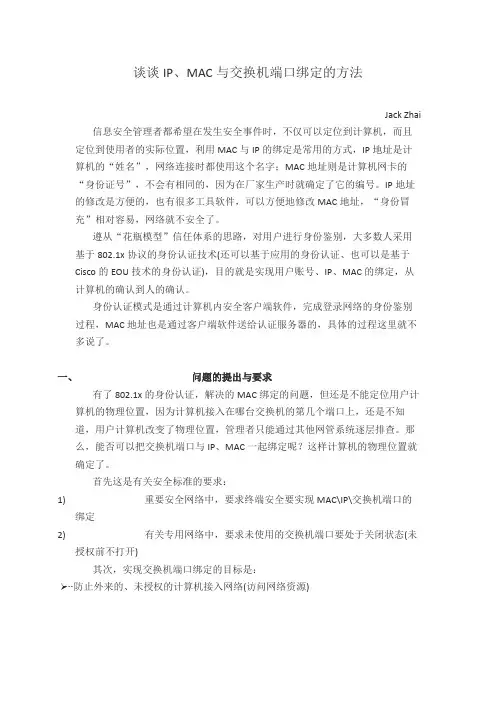
谈谈IP、MAC与交换机端口绑定的方法Jack Zhai 信息安全管理者都希望在发生安全事件时,不仅可以定位到计算机,而且定位到使用者的实际位置,利用MAC与IP的绑定是常用的方式,IP地址是计算机的“姓名”,网络连接时都使用这个名字;MAC地址则是计算机网卡的“身份证号”,不会有相同的,因为在厂家生产时就确定了它的编号。
IP地址的修改是方便的,也有很多工具软件,可以方便地修改MAC地址,“身份冒充”相对容易,网络就不安全了。
遵从“花瓶模型”信任体系的思路,对用户进行身份鉴别,大多数人采用基于802.1x协议的身份认证技术(还可以基于应用的身份认证、也可以是基于Cisco 的EOU技术的身份认证),目的就是实现用户账号、IP、MAC的绑定,从计算机的确认到人的确认。
身份认证模式是通过计算机内安全客户端软件,完成登录网络的身份鉴别过程,MAC地址也是通过客户端软件送给认证服务器的,具体的过程这里就不多说了。
一、问题的提出与要求有了802.1x的身份认证,解决的MAC绑定的问题,但还是不能定位用户计算机的物理位置,因为计算机接入在哪台交换机的第几个端口上,还是不知道,用户计算机改变了物理位置,管理者只能通过其他网管系统逐层排查。
那么,能否可以把交换机端口与IP、MAC一起绑定呢?这样计算机的物理位置就确定了。
首先这是有关安全标准的要求:1)重要安全网络中,要求终端安全要实现MAC\IP\交换机端口的绑定2)有关专用网络中,要求未使用的交换机端口要处于关闭状态(未授权前不打开)其次,实现交换机端口绑定的目标是:∙∙防止外来的、未授权的计算机接入网络(访问网络资源)∙∙当有计算机接入网络时,安全监控系统能够立即发现该计算机的MAC与IP,以及接入的交换机端口信息,并做出身份验证,属于未授权的能够报警或终止计算机的继续接入,或者禁止它访问到网络的任何资源∙∙当有安全事件时,可以根据用户绑定的信息,定位到机器(MAC与IP)、定位到物理位置(交换机端口)、定位到人(用户账号、姓名、电话…)二、实现交换机端口信息绑定的策略根据接入交换机的安全策略,可以把端口信息绑定分为两种方式:静态方式与动态方式1、静态方式:固定计算机的位置,只能在预先配置好的交换机端口接入,未配置(授权申请)的不能接入网络。
交换机端口与MAC绑定一、实验目的1、了解什么是交换机的MAC绑定功能;2、熟练掌握MAC与端口绑定的静态、动态方式。
二、应用环境1、当网络中某机器由于中毒进而引发大量的广播数据包在网络中洪泛时,网络管理员的唯一想法就是尽快地找到根源主机并把它从网络中暂时隔离开。
当网络的布置很随意时,任何用户只要插上网线,在任何位置都能够上网,这虽然使正常情况下的大多数用户很满意,但一旦发生网络故障,网管人员却很难快速准确定位根源主机,就更谈不上将它隔离了。
端口与地址绑定技术使主机必须与某一端口进行绑定,也就是说,特定主机只有在某个特定端口下发出数据帧,才能被交换机接收并传输到网络上,如果这台主机移动到其他位置,则无法实现正常的连网。
这样做看起来似乎对用户苛刻了一些,而且对于有大量使用便携机的员工的园区网并不适用,但基于安全管理的角度考虑,它却起到了至关重要的作用。
2、为了安全和便于管理,需要将MAC地址与端口进行绑定,即,MAC地址与端口绑定后,该MAC地址的数据流只能从绑定端口进入,不能从其他端口进入。
该端口可以允许其他MAC地址的数据流通过。
但是如果绑定方式采用动态lock的方式会使该端口的地址学习功能关闭,因此在取消lock之前,其他MAC的主机也不能从这个端口进入。
三、实验设备1、DCS-3926S交换机1台2、PC机2台3、Console线1根4、直通网线2根四、实验拓扑五、实验要求1、交换机IP地址为192.168.1.11/24,PC1的地址为192.168.1.101/24;PC2的地址为192.168.1.102/24。
2、在交换机上作MAC与端口绑定;3、PC1在不同的端口上ping 交换机的IP,检验理论是否和实验一致。
4、PC2在不同的端口上ping 交换机的IP,检验理论是否和实验一致。
六、实验步骤第一步:得到PC1主机的mac地址Microsoft Windows XP [版本 5.1.2600](C) 版权所有 1985-2001 Microsoft Corp.C:\>ipconfig/allWindows IP ConfigurationHost Name . . . . . . . . . . . . : xuxpPrimary Dns Suffix . . . . . . . : Node Type . . . . . . . . . . . . : BroadcastIP Routing Enabled. . . . . . . . : NoWINS Proxy Enabled. . . . . . . . : NoEthernet adapter 本地连接:Connection-specific DNS Suffix . :Description . . . . . . . . . . . : Intel(R) PRO/100 VE Network Connecti onPhysical Address. . . . . . . . . : 00-A0-D1-D1-07-FFDhcp Enabled. . . . . . . . . . . : YesAutoconfiguration Enabled . . . . : YesAutoconfiguration IP Address. . . : 169.254.27.232Subnet Mask . . . . . . . . . . . : 255.255.0.0Default Gateway . . . . . . . . . :C:\>我们得到了PC1主机的mac地址为:00-A0-D1-D1-07-FF。
h3c交换机mac地址绑定方法教程交换机的主要功能包括物理编址、网络拓扑结构、错误校验、帧序列以及流控。
交换机还具备了一些新的功能,如对VLAN(虚拟局域网)的支持、对链路汇聚的支持,甚至有的还具有防火墙的功能。
对于h3c交换机,怎么进行ip和mac地址设置绑定呢?这篇文章主要介绍了h3c交换机mac地址绑定、三层交换机固定ip上网、三层交换机端口配置ip地址的方法,需要的朋友可以参考下方法步骤方法一、通过三层交换机自带的网管功能来实现控制多网段电脑网速、跨网段限制电脑上网行为以及跨网段实现交换机端口限速、跨网段实现三层交换机固定IP上网。
两种设置IP地址的命令:一种直接在物理端口上设置IP地址,设置过程比较简单。
例如在作者单位新购三层交换机上配置端口1/0/1为路由端口,IP地址为172.16.1.0,OSPF采用点到点类型,配置过程如下:#interface Ethernet 1/1#port link-mode route#ip address 172.16.1.0 255.255.255.0#ospf networt-type p2p第二种IP地址配置方式是通过逻辑VLAN设置IP地址,需先给VLAN设置IP地址,然后将物理端口配置在VLAN下。
为了保证IP地址和物理端口一一对应的关系。
例如在和上面一样的三层交换机上要配置端口1/0/1为路由端口,并配置端口的VLAN ID为101,VLAN 101 IP地址为172.16.1.1,OSPF采用点到点类型,配置过程如下:#interface Vlan-interface 101#ip address 172.16.1.0 255.255.255.0#ospf network-type p2p#interface Ethernet 1/0/1#port link-mode route#port access Vlan 101由此可见,以上两种方法都能为交换机端口设置IP地址,从操作步骤上看,第一种方法比较简单,第二种方法需要先将端口和VLAN 对应起来再设置IP地址。
H3C交换机MAC-VLAN+DHCP+IPMAC绑定应用实例1.配置DHCP地址池dhcp server ip-pool network//配置名为network的地址池gateway-list192.168.1.254//设置DHCP网关network192.168.1.0mask255.255.255.0//设置需要分发的网络地址段dns-list114.114.114.114223.5.5.5//设置由DHCP下发的dns服务器static-bind ip-address192.168.1.1mask255.255.255.0 hardware-address2222-2222-2222//配置IP地址静态绑定2.配置vlanif地址Vlan101//先在交换机中添加vlan101Interface Vlan-interface101//进入Vlanif101接口Ip address192.168.1.254255.255.255.0//设置Vlanif101的地址,也是DHCP服务器下发地址的网关3.全局下开启DHCPDhcp enable//在全局使能DHCP,即在全局下开启DHCP 服务。
4.全局下使用MAC-VLAN绑定MAC到VLANmac-vlan mac-address2222-2222-2222vlan101//将mac为2222-2222-2222的终端绑定到vlan101中5.端口配置interface GigabitEthernet1/0/1port link-mode bridgeport link-type hybridundo port hybrid vlan1port hybrid vlan101untaggedport-security port-mode secure//确保只有在端口进行IP MAC绑定过的终端或通过DHCP分发的IP能够通信。
arp filter binding192.168.1.12222-2222-2222//IPMAC绑定,将IP地址为192.168.1.1且MAC地址为2222-2222-2222的终端绑定到GigabitEthernet1/0/1端口。
MAC VLAN配置举例1简介MAC VLAN是一种基于MAC地址来划分VLAN的方式.当端口收到一个untagged报文后,设备将以报文的源MAC 地址为匹配关键字,通过查找MAC VLAN 表项来获知该终端绑定的VLAN,从而实现将指定终端的报文在指定VLAN 中转发.该方式能够精确、灵活的实现用户终端与VLAN的绑定.MAC VLAN表项可以通过静态配置生成:通过命令行将终端的MAC地址和VLAN进行绑定,生成一条MAC VLAN表项。
2使用场合移动或者无线接入的组网环境中,用户接入VLAN 固定,但是接入端口不固定。
要求用户使用接入设备的任何端口接入网络时,均能划分到同一VLAN。
3注意事项MAC VLAN只能在Hybrid端口使能,所以在使能MAC VLAN前,请将端口的链路类型配置为hybrid。
MAC VLAN 中同一MAC 地址只能绑定一个VLAN。
4配置举例1)组网需求如图1所示,SwitchA和SwitchB的GigabitEthernet1/1端口分别连接到两个会议室,Laptop1 和Laptop2是会议用笔记本电脑,会在两个会议室间移动使用。
Laptop1属于部门1,Laptop2属于部门2.两个部门间使用VLAN 100和VLAN 200进行隔离。
现要求这两台笔记本电脑无论在哪个会议室使用,均只能访问自己部门的服务器,即Server1和Server2。
Laptop1和Laptop2的MAC地址分别为000d-88f8-4e71、0014-222c-aa69。
图1 MAC VLAN配置组网图2)配置思路两台终端使用同一端口接入公司网络,但是需要划分到不同VLAN。
所以本案例基于MAC 来划分VLAN,而不能基于端口来划分VLAN。
3)配置步骤SwitchA的配置1。
配置步骤#创建VLAN 100和VLAN 200。
〈SwitchA〉system—view[SwitchA] vlan 100[SwitchA—vlan100] quit[SwitchA]vlan 200[SwitchA-vlan200]quit#创建Laptop1的MAC地址与VLAN 100的关联,创建Laptop2的MAC地址与VLAN 200的关联。
VLAN端口的MAC地址绑定
这种划分VLAN的方法是根据每个主机的MAC地址来划分,即对每个MAC地址的主机都配置它属于哪个组。
这种划分VLAN方法的最大优点就是当用户物理位置移动时,即从一个交换机换到其他的交换机时,VLAN不用重新配置,所以,可以认为这种根据MAC地址的划分方法是基于用户的VLAN,这种方法的缺点是初始化时,所有的用户都必须进行配置,如果有几百个甚至上千个用户的话,配置是非常累的。
而且这种划分的方法也导致了交换机执行效率的降低,因为在每一个交换机的端口都可能存在很多个VLAN组的成员,这样就无法限制广播包了。
另外,对于使用笔记本电脑的用户来说,他们的网卡可能经常更换,这样,VLAN就必须不停地配置。
一、实验目的
1.掌握cisco-3550基于VLAN端口的MAC地址绑定
二、实验内容
1.把PC2的MAC地址帮定在交换机指定端口上
五、实验步骤
方案:基于端口的mac地址绑定
1.启动交换机,并进入到特权模式
Switch>enable
Switch#
2.恢复到厂商设置
Switch#erase startup-config 擦除配置
Switch#reload
Switch>en
Switch#conf t
switch#show vlan
3.pc1 插入交换机第5口,pc2插入交换机第9口.
4.把pc1 MAC地址与vlan 1 的第5口进行绑定。
Switch#conf t
Switch(config)#mac-address-table static 000C.7611.817F vlan 1 interface f0/5 Switch(config)#exit
Switch#show mac-address-table //显示mac-address-table状态
5. 把pc2 MAC地址与vlan 1 的第9口进行绑定。
操作同上大家练习一下
6.配置vlan1的ip地址,操作参照上节课内容
Switch#config termainl
Switch(config)#int vlan 1 (进入VLAN 1)
Switch(config-vlan)#ip address 192.168.3.1 255.255.255.0 (设置Vlan1的IP)
Switch(config-vlan)#no shutdown 激活该vlan
Switch(config-vlan)#exit
Switch#show running-config (查看正在起作用的命令)
7.验证结果:
pc1 ip为192.168.3.3 网关为:192.168.3.1
pc2 ip为192.168.3.2 网关为:192.168.3.1
pc1 与 pc2可以互通,如果把pc1插入交换机其它端口,则不能互通。
六、思考题
1.修改pc1的MAC后pc1 与 pc2可以互通吗?
第四步也可以如下配置:
Switch#config terminal 进入配置模式
Switch(config)# Interface fastethernet 0/1 进入具体端口配置模式
Switch(config-if)#Switchport port-secruity 配置端口安全模式
Switch(config-if ) #switchport port-security mac-address 000C.7611.817F 配置该端口要绑定的主机的MAC地址
Switch(config-if ) #no switchport port-security mac-address MAC(主机的MAC地址) #删除绑定主机的MAC地址
注意:
以上命令设置交换机上某个端口绑定一个具体的MAC地址,这样只有这个主机可以使用网络,如果对该主机的网卡进行了更换或者其他PC机想通过这个端口使用网络都不可用,除非删除或修改该端口上绑定的MAC地址,才能正常使用。